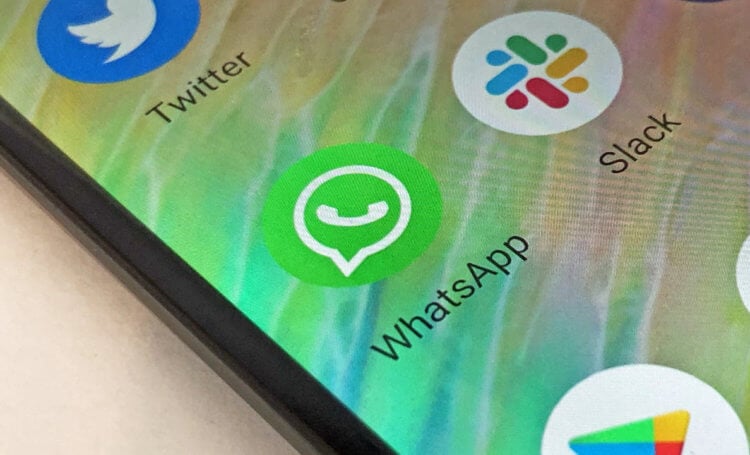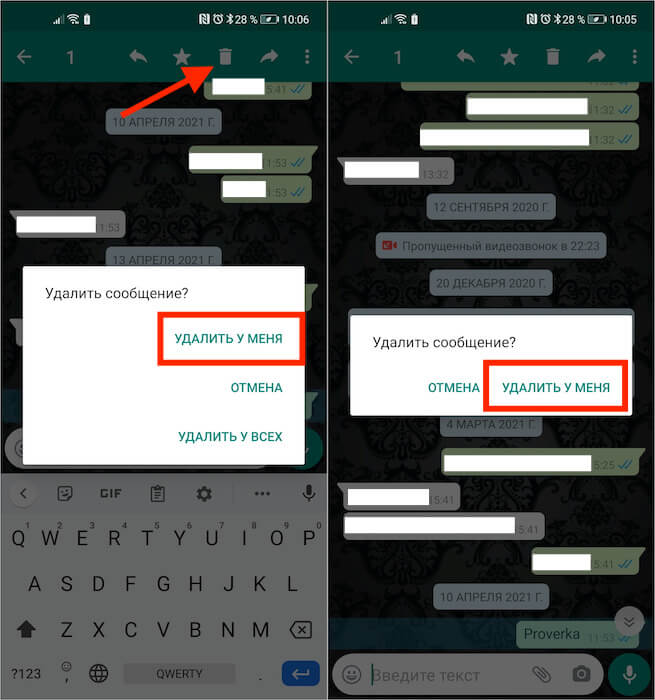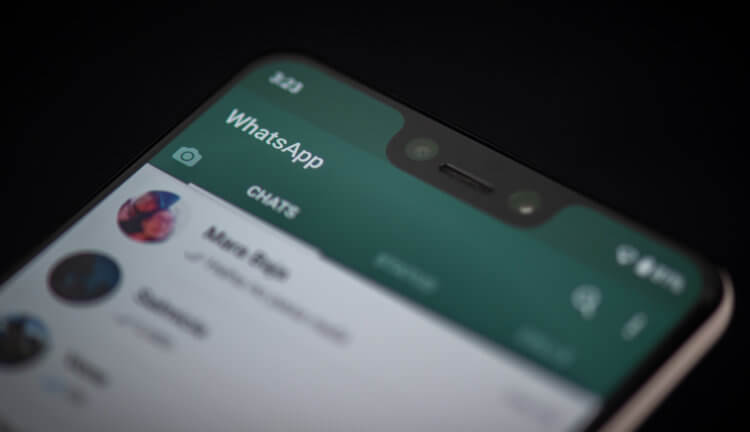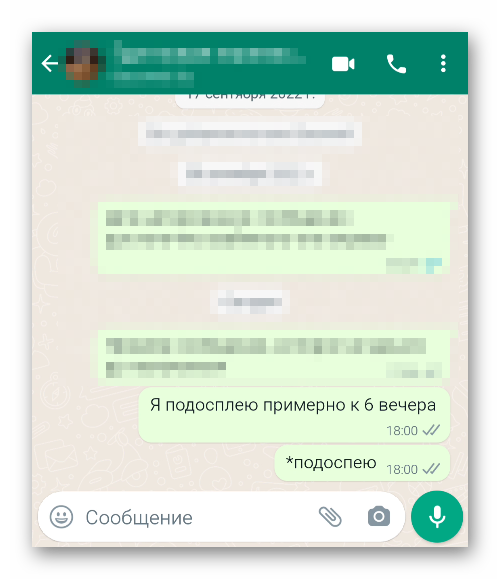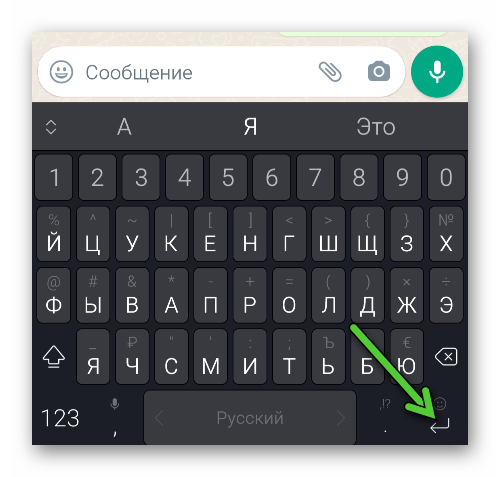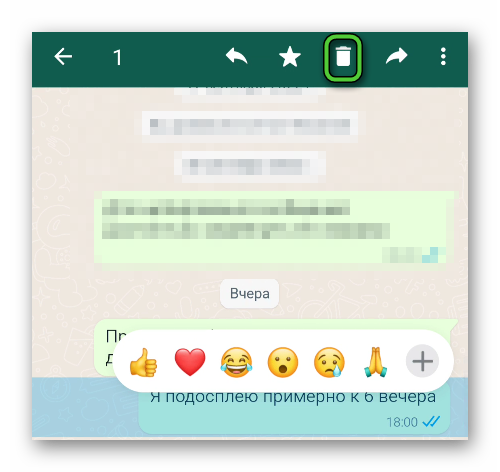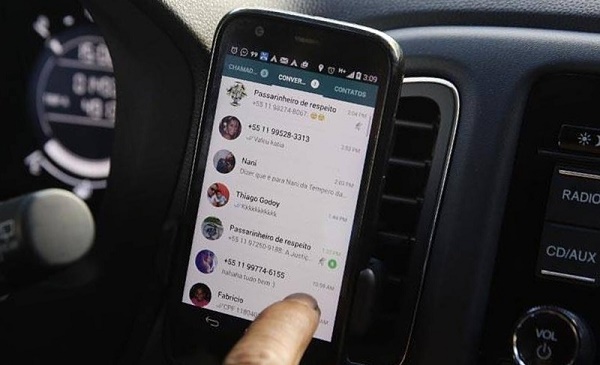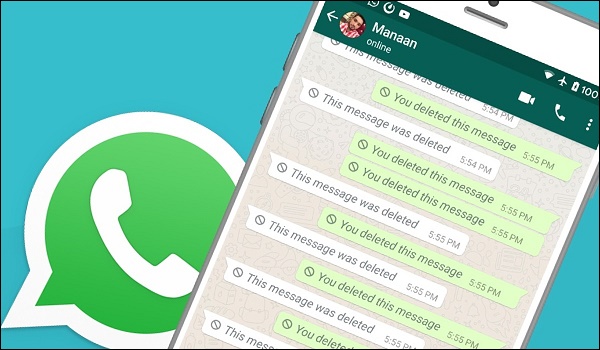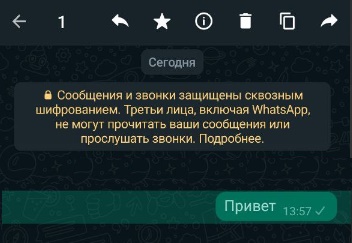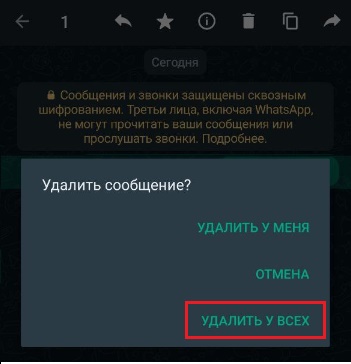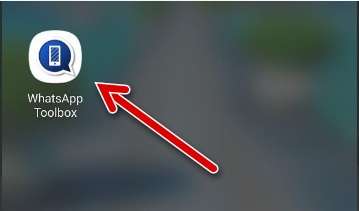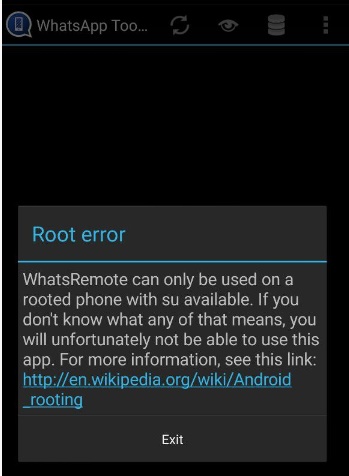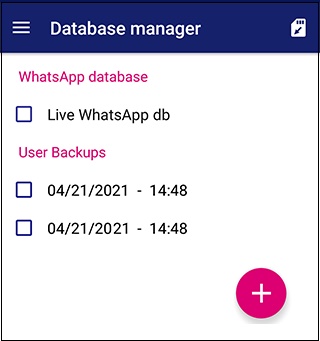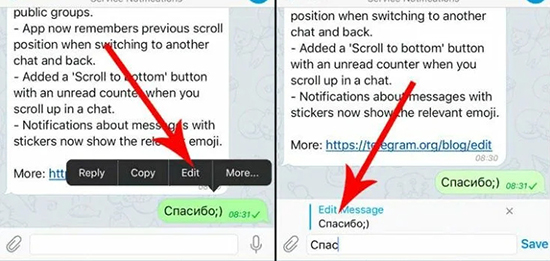На чтение 3 мин Просмотров 14.3к.
Если вы что-то отправили ошибочно, нужно знать, как редактировать сообщения в «Ватсапе». В одних случаях нужно исправить только 1 слово, в других – удалить весь текст.
Содержание
- Возможно ли редактировать сообщения, отправленные в WhatsApp
- Способы исправить написанное
- Инструкция для смартфонов
- Как изменить текст сообщения в чате на ПК
- Обзор
Возможно ли редактировать сообщения, отправленные в WhatsApp
Зная, как редактировать сообщения в «Ватсапе», можно исправить или убрать их совсем. Уже просмотренный диалог доступно удалить только на своем телефоне, т.к. получатель уже не узнает об исправлении. Месседж прочитан, если «галочки» стали синими.
Возможность скорректировать текст, отправленный через WhatsApp, появилась еще в 2017 г. Была выпущена пробная версия, где в меню существовала такая функция. Однако в дальнейшем разработчики мессенджера посчитали нововведение некорректным.
Способы исправить написанное
Тем не менее исправить или отменить отправленное не только у себя, но и у получателя, все же возможно, если обе стороны используют новые версии «Ватсапа». Для этого потребуется удаление информации.
Устаревшие версии мессенджера такой функции не поддерживают. Кроме того, удалить сообщение можно только в течение часа или недели (в зависимости от версии) после отправки.
Во всех смартфонах можно стереть текст полностью, а затем отправить новый, исправленный.
Прочитанное сообщение можно удалить только у себя, на телефоне получателя оно останется. То же происходит и с не удаленным вовремя.
Если нужно убрать только 1 слово или букву, сообщение можно скопировать, а затем вставить, нажав на место для ввода текста. После этого его легко исправить и отправить заново. Старую информацию можно удалить.
Если из-за ошибки пользователя скопированный текст исчез, его можно восстановить из буфера обмена. Он находится в меню клавиатуры. Например, в GBoard нужно нажать на 3 точки вверху, вызвав дополнительные функции.
Инструкция для смартфонов
Управлять можно только исходящей частью диалога. Входящие сообщения удалятся только у вас, но останутся у отправителя.
Чтобы скорректировать информацию, нужно выполнить следующие действия:
- Открыть «Ватсап» и выбрать адресата.
- Выделить еще непрочитанное сообщение долгим нажатием.
- На «андроидах» кликнуть по изображению корзины, появившейся в верхней части экрана. На «айфоне» сразу появится контекстное меню.
- На телефонах с ОС Android выбрать пункт «Удалить у всех». На iPhone нажать кнопку «Удалить», а затем – «Удалить у всех».
После этих действий и у отправителя, и у получателя появится надпись «Сообщение удалено».
Изменить информацию, отправленную в группах, можно аналогично.
Таким образом, адресат все равно будет знать, что какое-то письмо было исключено. Кроме того, оно может быть просмотрено сразу же в виде всплывающего окна на главном экране до того, как его удалят. Есть и приложения, позволяющие восстановить уничтоженный текст, например Notification History Log. Поэтому при отправке месседжа не стоит спешить, лучше просмотреть его еще раз.
На «айфоне» изображение или видео из удаленного сообщения сохраняется в разделе «Фото».
Как изменить текст сообщения в чате на ПК
Есть версии мессенджера «Ватсапа» для Windows или привязанные к компьютеру через WhatsApp Web.
Скорректировать отправленную информацию на компьютере можно следующим образом:
- Открыть нужный чат.
- Скопировать текст, который требуется исправить.
- Подвести курсор к правой части редактируемого содержания. Появится стрелка, направленная вниз. Кликнуть по ней, после чего появится меню.
- Выбрать пункт «Удалить сообщение».
- В поле для ввода информации вставить скопированный текст.
- Отредактировать его по своему желанию, а затем послать заново.
Для компьютерной версии WhatsApp действуют такие же правила для удаления посланий, как и для смартфонов.
Обзор
Послали случайно СМС с ошибкой или изменили планы после отправки? Рассказываем, как можно редактировать сообщения в диалогах в Ватсапе с айфона и на Андроиде. Рассказываем о действующих способах, даем пошаговые инструкции.
WhatsApp был создан в 2009 году. С тех пор сервис не теряет популярности, несмотря на конкуренцию со стороны Телеграма, Вайбера и других мессенджеров. Разработчики регулярно совершенствуют приложение, добавляя новые функции, убирая ненужный опции, расширяя предоставляемые услуги. Одним из последних нововведений стала возможность редактировать отправленные СМС. Но опция «редактировать сообщения» доступна только пользователям Ватсапа с IPhone/IPad. Для платформы Андроид редактирование пока недоступно.
Примечательно! В других популярных сервисах отправленные СМС можно редактировать.
Как можно исправить уже отправленное сообщение? Разбираемся подробнее.
Редактировать содержимое СМС
Итак, в приложениях на Андроиде нельзя редактировать сообщения после отправки. Но, если вы случайно отправили СМС с ошибками или решили исправить написанное, выход есть. Можно удалить сообщение и написать его заново (такой способ компенсирует нехватку функции «Редактировать»):
— Откройте Ватсап со смартфона.
— Зайдите в диалог.
— Нажмите и удерживайте нужное сообщение.
— Вверху окна выберите значок «Удалить».
— Кликните «Удалить у всех».
Готово, сообщение было удалено. Теперь можно написать новое. При этом собеседник увидит следующее оповещение. Убрать или отредактировать его нельзя.
Важно! Удаление сообщения у собеседника возможно в течение короткого срока — примерно 70 минут после отправки. При этом неважно, было ли прочитано СМС.
Ватсап+
Данное приложение сейчас находится на стадии тестирования, но первоначальная версия уже доступна для пользователей сети. Туда разработчики добавили опцию «Отозвать», которая позволяет отменить отправку ошибочного сообщения. Как отредактировать СМС:
— Запустить приложение.
— Открыть диалог.
— Выбрать нужное сообщение (оно должно быть непрочитанным).
— Нажмите «Отозвать».
— Подтвердите действие.
Читайте также о пользовании Ватсап с ПК
Секреты мессенджера В мессенджере есть множество полезных функций, которые помогают сохранять анонимность и сделать пользование сервисом более комфортным:
— Возможность скрывать последнее время посещения. Для подключения опции пройдите в: «Настройки» — «Аккаунт» — «Конфиденциальность» — «Был(-а)» — «Никто».
— Убрать отчет о прочтении сообщения. Чтобы собеседники не получали отчет, откройте: «Настройки» — «Аккаунт» — «Конфиденциальность» — «Отчет о прочтении» (снимите галочку напротив этого пункта».
— Пользователь никогда не узнает, что он у вас в черном списке. Ватсап не уведомляет об этом.
— Форматирование сообщений. Слова можно выделять полужирным шрифтом, курсивом, зачеркивать их. Чтобы написать слово полужирным, в начале и в конце поставьте * (для примера *привет*). Чтобы отправить сообщение курсивом, перед ним и после напечатайте _ (например: _здравствуйте_). Чтобы зачеркнуть слово/фразу, поставьте ~ сначала и в конце (пример: ~слово~).
— Чтобы аудио сообщение проигрывалось тихо, как при звонке, включите голосовое и поднесите телефон к уху. С громкой связи звук переключится на динамик смартфона.
— Чтобы память телефона медленнее забивалась аудио/видео файлами из чатов, откройте: «Настройки» — «Данные и хранилище». Уберите во вкладках «Мобильная сеть»/»WI-FI» проставленные галочки. Так вы сами решаете, что скачивать.
У вас есть блог/свой сайт и нужно добавить в него ссылки на свои соцсети, мессенджеры для связи с посетителями? Это легко сделать с Хиполинк.
Сервис Хиполинк
Хиполинк — это идеальное решение для тех, кто хочет создать сайт, лендинг, интернет-магазин с нуля, не обращаясь к программистам. На сервисе легко не только создать свой сайт/магазин, но и добавить на них удобные инструменты для связи с посетителями, прикрепить мультиссылку на соцсети, добавить способы оплаты. Для продвинутых пользователей доступны различные инструменты анализа и продвижения сайта в первые поисковые выдачи.
Чтобы пользоваться всеми услугами безлимитно, зарегистрируйтесь бесплатно.
Я не очень люблю WhatsApp. Причём основная моя претензия к нему заключается в том, что он не Telegram. Я совершенно не понимаю, почему этот мессенджер устроен именно так, чтобы разобраться в нём и особенностях его функционирования было не под силу рядовому пользователю. Более того, многие фишки WhatsApp непонятны даже мне самому, поэтому, чтобы объяснить их вам, мне приходится предварительно разобраться в них во всех подробностях, а уже потом писать инструкцию.
Удалить чат в WhatsApp можно, а вот с редактированием есть проблемы
Неправильная дата и время в WhatsApp. Что делать
Одной из особенностей WhatsApp, которая непонятна большинству пользователей, судя по запросам в Google, является редактирование уже отправленных сообщений. Пользователи банально не понимают, куда нужно нажать, чтобы изменить содержание послания или на худой конец его удалить. Просто почему-то разработчики не сочли нужным объяснить, как всё устроено в WhatsApp, создав серьёзную путаницу, особенно на фоне того, что происходит в Telegram.
Редактирование сообщений Ватсап
Итак, отредактировать сообщения в WhatsApp – то есть изменить в том виде, в котором это возможно в Telegram и ВКонтакте – нельзя. Политика этого мессенджера состоит в том, что менять их содержимое уже после отправки – неправильно. Поэтому вы нигде и не увидите кнопки «Изменить» или «Отредактировать». Максимум, что вас доступно, — это удаление сообщения. Правда, и тут есть небольшой нюанс, о котором нельзя забывать.
Вашу учетную запись WhatsApp могут заблокировать без вашего ведома
Удалить сообщение, отправленное в WhatsApp, можно только в течение ограниченного промежутка времени. Он равен одному часу, а, если быть до конца точным, то 68 минутам. Почему разработчики установили такое ограничение, сказать сложно. Возможно, их цель состояла в том, чтобы научить пользователей сразу думать, что они пишут, и быть аккуратнее, не допуская ни орфографических, ни стилистических ошибок. Но, если вам позарез нужно удалить сообщение, и вы понимаете, что укладываетесь в отведённый временной отрезок, то сделать это проще простого:
- Откройте WhatsApp и перейдите в чат с нужным собеседником;
- Нажмите на сообщение, которое хотите удалить, и удерживайте;
Удалить сообщение в WhatsApp можно только в течение первого часа после отправки
- В верхней части экрана появится кнопка корзины – нажмите её;
- В меню нажмите «Удалить у всех» и подтвердите удаление.
Как прочитать удаленные сообщения в Ватсапе
Прочесть можно даже удаленные сообщения в WhatsApp благодаря приложениям, сохраняющим историю уведомлений
Важно понимать, что в некоторых случаях вы можете увидеть в выпадающем окне только кнопку «Удалить у меня» без возможности удалить сообщение у всех (то есть и у вас, и у собеседника). Это означает, что с момента отправки послания прошло больше часа, и удалить его уже нельзя. Поэтому, нажав на кнопку «Удалить у меня», вы сотрёте его только из своего чата, но у собеседника оно останется, и он сможет, как и раньше, читать его содержимое, даже если вы бы хотели, чтобы этого не произошло.
Что будет, если заблокировать контакт в WhatsApp
К сожалению, в обозримом будущем разработчики WhatsApp не планируют добавлять функцию редактирования или удаления любых сообщений, которые уже были отправлены. Поэтому, прежде чем отправлять послание, которое вы написали, подумайте, а не захотите ли вы его отозвать. К тому же, нужно понимать, что даже если вы удалите сообщение, есть вероятность, что его прочтут, если собеседник пользуется приложениями для сохранения уведомлений. Я подробно рассказывал о таком ПО вот тут – обязательно почитайте, там всё есть.
В этой статье мы выясним, как редактировать сообщения в Ватсапе, и вообще, возможно ли это. Наверняка у каждого человека возникала ситуация, когда он нечаянно отсылал послание не в тот чат, допускал глупые орфографические ошибки, предоставлял неправильную информацию. Или же, банально, погорячился и позже пожалел о сказанном.
Помните старую добрую поговорку: «Слово – не воробей, вылетит – не поймаешь»? Расслабьтесь! Она не подходит к данной ситуации, Ватсап позволяет вернуть птичку в клетку. Правда, чтобы редактировать уже отправленное сообщение, вам придется его сначала удалить. А затем, если это необходимо, набрать новое.
Запомните, ответ на вопрос «можно ли классически редактировать сообщения в WhatsApp» — нет. Речь идет об уже высланных текстах с возможностью исправления первоначального варианта. Однако, скопировать послание, снова вставить его в поле для ввода, внести правки, и переотправить новую версию, вам никто не запрещает.
Еще недавно ходили слухи, что в Ватсап можно редактировать отправленные сообщения путем их выделения, нажатия на три вертикальные точки и выбора соответствующей команды. Поэтому сегодня сеть, буквально, завалена подобными инструкциями. Мы же ответственно заявляем – на сегодняшний день такой функции в Ватсапе нет, ни в Айфоне, ни на Андроиде.
Узнай, есть ли способ прочитать сообщение и оставить его непрочитанным в другой статье.
Как изменить сообщение?
Итак, вы катастрофически пожалели о высланном тексте. Как мы уже сказали, не спешите расстраиваться, выход есть. Мы расскажем, как изменить сообщение, отправленное в WhatsApp, а также поделимся тонкостями данной возможности.
Суть изменения уже высланных ранее данных заключается в их удалении и переотправке нового варианта. Только так у вас получится редактировать переписку.
На Android
- Выделите нежелательное послание;
- Тапните в верхней строке меню по значку с корзиной;
- В появившемся окне выберите команду «Удалить у всех»;
- Готово. Теперь можно подумать над правильной версией текста.
На iPhone
- Зайдите в WhatsApp скаченное из App Store;
- Выбирайте необходимый чат;
- Зажимайте данное сообщение и выбирайте «Удалить»;
- Появится значок корзины, нажимайте на него и подтвердите это действие.

На ПК
- Зайдите в ранее скаченное приложение;
- Выбирайте чат в котором необходимо удалить;
- Нажимайте на стрелочку рядом с сообщением и выбирайте «Удалить».
- Не забудьте подтвердить данное действие.
Тонкости
- На месте удаленного СМС в чате у собеседника появится оповещение «Пользователь удалил сообщение»;
- Удалять уже прочитанное послание можно (помеченное двумя синими галками);
- Вы можете редактировать подобным образом только собственные тексты;
- У обоих контактов должна установлена последняя версия мессенджера;
- Иногда удаление происходит не успешно.
- Разрешается выделять для удаления сразу несколько посланий. Они успешно отправятся в корзину, если соответствуют всем перечисленным нюансам;
- Можно редактировать любые виды отправленных данных: текст, фото, видео, аудио, документы. Однако, если пользователь уже успел скачать медиа на свою карту памяти, удаление из Ватсап, как вы понимаете, не решит проблему.
Итак, отредактировать отправленное сообщение в Ватсапе возможно только через удаление. Чужие тексты тоже можно удалять, но лишь в одностороннем порядке, в своем собственном чате.
Редактирование же тех сообщений в WhatsApp, которые находятся в процессе набора, разрешается. Пользователям доступны разные опции форматирования шрифта, вставка смайлов, стикеров и эмодзи, строчные и заглавные буквы, режим проверки орфографии.
Желаем вам никогда не жалеть об отправленных текстах. Пусть вам не приходится редактировать свои сообщения. Но, на всякий случай, сохраните наши инструкции! О том, как сделать текст зачеркнутым мы расскажем далее.
На чтение 5 мин Просмотров 1.9к. Обновлено 11.10.2022
Сегодня большой популярностью пользуется мессенджер WhatsApp. Пользователи могут общаться при помощи голосовых и текстовых сообщений. Наверняка каждый человек сталкивался с таким моментом, когда написал собеседнику не то, что требовалось, перепутал беседы или неверно написал слово. Тогда многие начинают искать выход, как редактировать сообщения в Ватсапе.
Содержание
- Как редактировать сообщения в Ватсапе
- Необходимость изменить текст сообщения, есть ли такая опция
- Как отредактировать сообщение в WhatsApp
- Альтернативные способы редактирования месседжа в Ватсап
- Некоторые варианты редактирования
- Как писать с новой строки
- Отмена сообщения, как сделать в Ватсапе
- Полное удаление сообщения в Ватсапе
- Заключение
Как редактировать сообщения в Ватсапе
В большинстве похожих приложений, например, во ВКонтакте или Телеграме, имеется специальная функция редактирования. Опция пользуется огромной популярностью. Она позволяет изменить написанный и уже отправленный текст. Получатель в свою очередь увидит соответствующую метку. Но с WhatsApp дела обстоят совсем иначе.
Необходимость изменить текст сообщения, есть ли такая опция
Пользователей разных возрастов интересует вопрос, как изменить сообщение в WhatsApp. Как уже было оговорено ранее, функция может понадобиться в случаях, когда: текст написан с ошибками, отправлен не в тот диалог, который требовалось и так далее.
К сожалению, разработчики мессенджера Ватсап не предусмотрели и не предоставили возможность пользователям изменять отправленный текст. То есть, если человек отправил некорректное послание, то изменить его уже будет невозможно. Однако имеется альтернативное решение, которое поможет исправить ситуацию. В некоторых моментах оно даже станет полезными.
Как отредактировать сообщение в WhatsApp
Ватсапом пользуется более 2 миллиардов человек в мире, и часто сообщения отправляются на ходу. Тут-то и возникает вопрос, как в Ватсапе отредактировать отправленное сообщение? Однако вынуждены вас огорчить, данной возможности мессенджер лишен.
Альтернативные способы редактирования месседжа в Ватсап
Чтобы попробовать редактировать сообщение в WhatsApp, сперва отыщите чат. Если сообщение не дошло до получателя, его можно удалить и вместо него написать новое. Важно чтобы с момента отправки не прошло более часа.
Состояние сообщения можно определить по пиктограммам под самим посланием.
- серая галочка – отправлено, ещё не доставлено получателю.
- 2 серые галочки – доставлено, но ещё не прочитано (тут может быть подвох, в виде настроек приватности у адресата. Такие же серые галочки могут свидетельствовать, что он включил режим невидимки и на самом деле прочитал сообщение).
- 2 синие галочки – сообщение прочитано.

Вместо необходимости отредактировать сообщение в Ватсап, вы можете добавить символ звездочки и отправить одно исправленное слово, что будет означать, что вы уточняете, что данная фраза должна выглядеть и иметь иное написание.
Как правило, в дружеских чатах не сильно заморачиваются над орфографией. А вот в рабочей беседе сообщение с явными ошибками будет выглядеть не очень красиво.
Некоторые варианты редактирования
Для того чтобы не прибегать к поиску ответа на вопрос, как редактировать СМС в Ватсапе, пользователям предлагается изменить структуру сообщения в процессе его написания. Исправить послание достаточно легко и просто. Существует несколько вариантов, которые описаны ниже.
Как писать с новой строки
Приложение Вацап имеет много разных функций. Одно из них – это возможность набора текста с новой строки. Плюс опции заключается в том, что можно вернуться к началу и вставить новый текст. Например, вам нужно сделать сноску в начале предложения. Или начальный абзац случайно был удалён.
Для этого проделайте ряд действий:
- Откройте мессенджер.
- В разделе «Чаты» выберите диалог.
- Нажмите на поле ввода.
- Для того чтобы начать с новой строки, тапните на клавиатуре на кнопку в виде стрелки. Клавиша направлена в левую сторону (кнопка схожа с компьютерной Enter).
- Курсор в автоматическом режиме будет перемещён на следующую строку.
Теперь вы можете вновь начинать писать текст. Это значительно ускоряет и упрощает процесс написания или редактирования.
Отмена сообщения, как сделать в Ватсапе
Многие пользователи думают, что пока собеседник не прочитал текст его можно отменить. Это вовсе не так. Отменить уже отправленный текст невозможно. Также как и отредактировать. Единственный выход из данной ситуации – удалить до того момента, пока послание не было прочитано.
Полное удаление сообщения в Ватсапе
На вопрос, как в Ватсапе редактировать отправленное сообщение, мы дали исчерпывающий ответ. Поэтому, если текст нежелательный или отправлен не тому человеку, вам придется его удалить. У вас имеется на это один час, чтобы избавиться от текста как у себя, так и у собеседника.
Только при этом у получателя будет отображено уведомление, что данное сообщение удалено. И увы, у собеседника это убрать не получится.
Для этого потребуется проделать следующее:
- Разблокируйте смартфон.
- Откройте приложение.
- Перейдите во вкладку «Чаты».
- Выберите беседу, в которой необходимо удалить сообщение.
- Нажмите и удерживайте нежелательный текст до тех пор, пока не отобразится верхняя панель.
- Нажмите на значок в виде корзины.
- Выберите пункт «Удалить у всех».
Таким образом, послание будет полностью удалено. Если же прошло более одного часа, то пользователю будет представлен лишь единственный вариант «Удалить у себя».
Заключение
Подводя итоги, можно сказать, что функция редактирования очень востребована в различных мессенджерах. Увы, WhatsApp не поддерживает данный функционал. Единственный выход – это удалить сообщение в течение одно часа. Единственное что у собеседника останется – это уведомление об удалении. Если говорить об изменении текста во время написания, то это можно сделать при помощи клавиатуры на смартфоне. На данный момент отредактировать послания иными способами не предусмотрено.
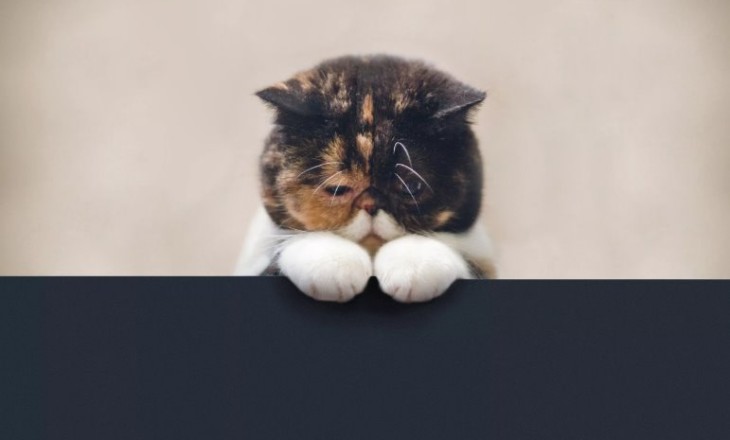
Как редактировать сообщения в Ватсапе, если ошибся в тексте? Можно ли отменить отправку или полностью удалить исходящее у всех пользователей? Эти вопросы не раз возникали у каждого активного пользоваетля – пора, наконец, найти точные и понятные ответы!
Можно ли редактировать
Очень интересно разобраться, можно ли редактировать сообщения в WhatsApp. Во многих современных мессенджерах есть возможность незначительно подправить (или полноценно переписать) отправленный текст. Удобная функция – вдруг вы случайно опечатались, отправили не ту информацию или ошиблись. Не придется писать новое исходящее, можно заменить некорректные данные за несколько секунд!
Увы, редактировать сообщение в WhatsApp нельзя, до сих пор разработчики не реализовали подобную опцию. Придется смириться с существующими правилами!
Попробуем найти выход из ситуации. Если вы случайно отправили неверную информацию или ошиблись адресатом, можно изменить сообщение в Ватсапе другим способом. Вы знаете о функции удаления?
Любое исходящее в мессенджере можно стереть – причем у всех собеседников. Расскажем, как это делается (в подробностях!)
Удаление исходящих
Будем обсуждать, как отредактировать сообщение в Ватсап, исключительно с точки зрения удаления. Избавимся от некорректного исходящего, заменим его новым месседжем с правильной информацией.
Сначала расскажем несколько важных правил, которые вы обязательно должны запомнить.
- Стереть исходящее можно в течение часа. По истечении срока действия вы потеряете возможность управлять перепиской, месседж навсегда останется в диалоге;
- Вы можете управлять только отправленными. Если вы решите избавиться от входящего, оно в любом случае останется в переписке у человека, отправившего его;
- Будет висеть уведомление. Когда вы сотрете текст (или медиа), все участники беседы увидят соответствующее оповещение на его месте.
Мы расскажем, как изменить сообщение в WhatsApp посредством удаления – это очень удобно, если вы допустили ошибку или ошиблись получателем! Не забывайте соблюдать временное ограничение, у вас есть приблизительно час!
- Откройте мессенджер и найдите нужный чат или групповую беседу;
- Зажмите пальцем текст или медиа, которые хотите убрать;
- На Андроиде: ищите корзинку на верхней панели и выберите пункт «Удалить у всех». Обязательно подтверждайте действие удаления;


- На Айфоне: кликайте по пункту «Удалить» в контекстном меню и подтверждайте действие нажатием значка «Удалить у всех».
Первый шаг к тому, как отредактировать сообщение в Ватсап на Андроид.
Разумеется, заранее вы можете скопировать текст, чтобы потом вставить его и внести незначительные правки. Особенно актуально, если печатать придется долго из-за большого объема. Или просто перепишите исходящее заново!
Не путайте: вы можете стереть исходящее у всех участников беседы, будь то индивидуальный или групповой чат. А можете убрать текст/ медиа только в своем приложении.
Как редактировать сообщения в Ватсапе на Айфоне и Андроиде разобрались — с помощью удаления. Исправленную версию можно отправить привычным способом. Просто заполните соответствующее поле и нажмите на иконку в виде самолетика.
Важно помнить
У нас получилось вместе отредактировать отправленное сообщение в Ватсапе! Теперь вернемся к важным правилам, о которых стоит знать каждому пользователю. Есть определенные факторы, которые необходимо учитывать в процессе:
- Достичь успешного результата можно в том случае, если все собеседники используют одну из последних версий мессенджера. Не забывайте своевременно обновляться через магазины Гугл Плей Маркет или Эп Стор;
- Если удаление не было успешным, на экране не высветится соответствующее уведомление. Задумайтесь!
- Не забывайте – прежде чем вы задумались, как редактировать сообщения в Ватсапе на Андроиде или Айфоне и начали его удалять, получатели могли прочесть входящее, сделать скриншот или переслать текст/ медиа. Никто не застрахован от таких ситуаций.
К сожалению, сейчас функционал мессенджера ограничен. Придется смириться и пользоваться опцией удаления исходящих.
Рассказали, как исправить сообщение в Ватсапе доступными методами. Полноценной возможности изменения текста или медиа пока не существует – будем надеяться на лучшее. Рано или поздно разработчики добавят эту опцию для удобства пользователей!
Сообщения в Ватсап: как редактировать уже отправленное
Времена общения посредством СМС как-то незаметно ушли в небытие. Сегодня мы пользуемся более совершенными и бесплатными инструментами. Интернет выводит обмен сообщения на новый уровень. Разрываются стандартные шаблоны.
Если раньше было уместно говорить: «Слово не воробей, вылетит — не поймаешь», сегодня эта концепция звучит немного устарелой. К примеру, мессенджер WhatsApp позволяет не просто поймать этого символического воробья, но и немного подправить его, а то и заменить на голубя 😉
Но не будем углубляться в глубокие размышления об этом. Лучше давайте займемся делом!
Обратите внимание!
Привычного всем способа править текст в уже отправленном сообщении в Ватсапе нет. Но мы опишем обходной путь, как можно обойти это ограничение.
- Откройте приложение на своем устройстве и найдите в нем нужный чат.
- Обратите внимание на статус сообщения. Если оно еще не было прочитано, значит можете переходить к следующему шагу.
- Нажмите на текст и удерживайте его в нажатом состоянии до тех пор, пока в верхней части программы не появится панель инструментов.
- Нажмите на значок «Копировать».
- Теперь нажмите на значок «Удалить».
- Теперь нажмите на область ввода текста и удерживайте палец до тех пор пока не появится контекстное меню. Выберите в нем пункт «Вставить».
- Не отправляйте сообщение сразу. Ведь оно вставилось в неизменной форме. Поставьте курсор в том месте, где заканчивается текст, который вы хотите изменить, сотрите его и напишите новый вариант.
- Вот теперь, когда все правки выполнены, можно нажать на кнопку отправления.
Как форматировать текст сообщения
Вы можете научиться украшать слова с помощью интересных функций форматирования. Вот как это делается:
- Курсив
Чтобы слова были выделен курсивом, поставьте символ подчеркивания до и после них:_какой-то текст_ - Жирный шрифт
Чтобы слова были выделены жирным шрифтом, поставьте символ «звёздочка» до и после них:*какой-то текст* - Зачёркивание
Чтобы слова были зачёркнуты, поставьте символ «тильда» до и после них:~какой-то текст~ - Моноширинный шрифт
Чтобы слова были в моноширинном шрифте, поставьте символ » три кавычки» до и после них:```какой-то текст```
Также вы можете воспользоваться встроенными возможностями операционной системы, которую используете.
Выделите слова, которые хотите выделить, а затем выберите в появившемся меню Жирный или Курсив. Также вы можете нажать на кнопку Ещё и выбрать Зачёркнутый или Моноширинный.
Подобным образом это делается и в системе iOS. Только названия кнопок другие.
Остались вопросы? Задавайте в комментариях!
Понравилось?
Ватсап – один из наиболее популярных мессенджеров в мире, конкурирующий за право считаться лучшим с детищем Павла Дурова — мессенджером Телеграмм. Функционал WhatsApp полон различных возможностей в виде обмена текстовыми сообщениями, отправки файлов, совершения аудио и видео звонков и многого другого. Но одна из наиболее востребованных функций – редактирование уже отправленных пользователем сообщений – в Ватсап почему-то отсутствует. Возможно ли отредактировать сообщение в мессанджере Ватсап, и что для этого понадобится – расскажем в нашем материале.
Содержание
- Редактирование сообщений в Ватсап
- Удаление сообщения с последующей переотправкой в Ватсап – особенности работы
- Как удалить, а затем отправить вновь сообщение в Ватсап
- Используйте приложение «WhatsApp Toolbox»
- Видео
Редактирование сообщений в Ватсап
Разработчики популярного мессенджера «WhatsApp» заявляли о планах ввода функции редактирования сообщений в Ватсап еще в 2017 году. Однако состоянием на 2022 год заявленному так и не суждено было сбыться. Текущая политика администрации «WhatsApp» состоит в том, что менять уже отправленные сообщения – неправильно, такие изменения ведут к путанице и появлению деструктивизма в общении.
Потому вы не увидите в обычном мессенджере Ватсап кнопок «Изменить» или «Редактировать», столь привычных нам по мессенджерам Вайбер или Телеграмм. Тем не менее, некоторые подвижки в данном вопросе в Ватсап имеются. Ниже мы разберём, что можно сделать для редактирования отправленного вами сообщения в Ватсап.
Это полезно знать: если удалить контакт из смартфона он будет видеть мой статус в Ватсап.
Удаление сообщения с последующей переотправкой в Ватсап – особенности работы
Как мы уже упоминали выше, редактирование уже отправленных сообщений в WhatsApp на данный момент невозможно. Однако функционал мессенджера позволяет удалить отправленное вами сообщение, и отправить взамен новое, что может послужить некой формой редактирования неудачного сообщения.
При этом учтите, что:
- Функция удаление сообщения позволяет удалить определённые сообщения, которые вы отправили в групповой или индивидуальный чат. Это особенное полезно, если вы отправили сообщение не в тот чат или отправленное вами сообщение содержит ошибку;
- Ваше сообщение, которое вы успешно удалили для всех, будет заменено на уведомление «Это сообщение было удалено» в окне чата ваших получателей. Точно так же, если вы видите в чате уведомление «Это сообщение было удалено», то это означает, что отправитель удалил своё сообщение для всех;
- Если вы используете устарелую версию «WhatsApp», то описанная нами функция может не поддерживаться;
- Получатели сообщения смогут увидеть ваше сообщение до того, как оно будет удалено или удаление сообщения не удалось;
- Вы не будете уведомлены в случае, если удаление вашего сообщения для всех участников чата не прошло успешно;
- У вас есть около 1 часа времени после того, как вы отправили сообщение для работы функции «Удалить для всех». После завершения данного временного отрезка удалить своё сообщение для другого собеседника вы не сможете.
Читайте также: что можно написать в сведениях в Ватсап?
Как удалить, а затем отправить вновь сообщение в Ватсап
Поскольку редактировать сообщение в Ватсап невозможно, вам понадобится удалить отправленное вами неудачное сообщение с последующей отправкой корректной альтернативы. Выполните следующее:
- Откройте WhatsApp и перейдите на вкладку «Чаты». При желании перейдите на вкладку «Контакты» и выберите контакт, чтобы открыть с ним чат;
- Нажмите на чат с сообщением, которое вы хотите удалить;
- Найдите нужное сообщение, коснитесь его и удерживайте несколько секунд, после чего строка его фон изменится на зеленоватый;
- Коснитесь значка корзины в правом верхнем углу экрана;
- Выберите «Удалить у всех», чтобы удалить сообщение как для вас, так и для получателя.
Напоминаем, что функция удаления сообщения для всех после отправки сообщения доступна не постоянно, а лишь на протяжении ограниченного времени (около часа).
Учтите также, что в месте удалённого сообщения будет отображаться уведомление об удалённом сообщении. Это покажет получателю вашего сообщения, что вы писали ему что-либо, а затем удалили сообщение.
Для телефонов на ОС Андроид существует полулегальное приложение «WhatsApp Toolbox», которое было удалено из Плей Маркет из-за его ряда запрещённых функций. Среди них:
- Обмен сообщениями в статусе невидимки, ваш статус последнего посещения Ватсап не будет обновляться, вы будете отображаться в автономном режиме;
- Возможность предоставлять прочитанным вами сообщениям статус непрочитанных;
- Эффективное удаление части беседы;
- Редактирование сообщений, отправленных вами или отправленных вам со стороны ваших контактов;
- Лёгкое копирование части беседы для сохранения или обмена с другими;
- Поддержка виджета со всеми непрочитанными сообщениями;
- Резервное копирование сообщений (контактов) в вашу учётную запись Гугл и так далее.
Для работы данного инструмента необходим рут-доступ к вашему телефону на базе ОС Андроид. Загрузите последнюю версию WhatsApp Toolbox, установите и запустите её на вашем телефоне.
Если будет предложено предоставить приложению рут доступ – предоставьте его. На нерутированных телефонах приложение выдаст ошибку.
После этого загрузите текущие базы данных WhatsApp в свой WhatsApp Toolbox.
После установки приложения просто нажмите и удерживайте любое сообщение, имеющееся в чате, и отредактируйте его в соответствии с вашими предпочтениями. Любые изменения, которые вы осуществляете в приложении WhatsApp Toolbox, будет отражаться в приложении Ватсап.
Помните, что приложение «WhatsApp Toolbox» имеет полулегальный характер, вы пользуйтесь им на свой страх и риск. В некоторых случаях из-за данной программы вы можете потерять возможность пользоваться функционалом приложения Ватсап. Потому рекомендуем хорошо подумать прежде чем устанавливать такой софт на свой телефон.
Это также пригодится: прикольные картинки для поднятия настроения с надписями для мессенджера Ватсап.
Видео
В нашем материале мы разобрали, возможно ли редактирование сообщений в мессенджере WhatsApp, и какие способы для этого существуют. Несмотря на ряд деклараций еще с 2017 года, разработчики Ватсап решили повременить с введением функции редактирования сообщений в их мессенджере. Вместо этого была введена функция тотального удаления неудачного сообщения, работающая в течении небольшого времени с момента его отправки. В качестве альтернативы можно попробовать полулегальный инструмент «WhatsApp Toolbox», но гарантировать его рабочий функционал мы не можем.
Разработчики популярного мессенджера для пользователей подготовили обновленный вариант программного обеспечения, позволяющего редактировать сообщения в Ватсапе, отправленные ранее. Сведения об этом представлены специалистами компании в официальном аккаунте Твиттер.
Содержание
- Почему в Ватсап нельзя редактировать сообщение
- Как отредактировать сообщение в Ватсап
- Андроид
- Айфон
- Компьютеры
- Как отозвать сообщение и изменить его
Почему в Ватсап нельзя редактировать сообщение
В текущий момент программное обеспечение не позволяет изменить сообщение в WhatsApp, которые переданы пользователями абонентам. Разработчики уверяют, что вскоре ситуация кардинально изменится. На сегодня доступна тестовая версия мобильного приложения. Загрузить на смартфон или планшет можно через официальный магазин Play Market, App Store.
Как отредактировать сообщение в Ватсап
Чтобы пользователи смогли редактировать отправленное сообщение на Андроиде, компьютере или планшете, требуется соблюдать четкий порядок действий, инструкцию:
- Запуск мобильного приложения Ватсап на смартфоне или планшете – вне зависимости от используемого типа ОС.
- Переход в раздел меню – для отправки текстовых и графических сообщений.
- На следующем этапе пользователь осуществляет вход в диалоговое окно с отправленными и полученными сообщениями от других абонентов.
- Выделить интересующее сообщение и зажать пальцем. Во вновь открывшейся форме активируется опция редактирования мессенджера.
По завершении процедуры редактирования программное обеспечение запросить подтверждения у пользователя – возле текстового сообщения автоматически отображается надпись «Отредактировано». Обратите внимание, аналогичным образом представлена опция в популярном мессенджере Телеграм.
Дополнительными нововведения в программном обеспечении пользователям представлена возможность вносить поправки в переданные фото. По словам представителей разработчика, функция станет доступной не только в персональных чатах, но и сообществах приложения.
До внесения изменений, у пользователей не было возможностей в популярном программном обеспечении редактировать мессенджеры. Это обусловлено мгновенной отправкой тестового и графического сообщения на сервер мобильного приложения.
Справка: сегодня рассматриваемая опция на Айфоне и Android доступна в демонстрационной тестовой версии программного обеспечения. В скором времени она откроется для всех пользователей – ожидается завершение тестирования функционала и разработки инструкции.
Андроид
Чтобы отредактировать текстовое или графическое сообщение на Андроиде, вне зависимости планшет используется или смартфон, разработчиками составлена подробная инструкция. Она включает в себя несколько основных этапов:
- Запуск мобильного приложения для мгновенной отправки текстовых и графических сообщений.
- Переход пользователем в меню услуг программного обеспечения.
- Запуск раздела чата, используемого для обмена сообщениями.
- Выбор интересующего чата, в котором требуется внести изменения.
- После представленного списка переписки, пользователь выбирает интересующий мессенджер, после чего продолжительно на него нажимает.
- Во вновь открывшейся форме требуется выбрать функцию редактирования текстового или графического сообщения.
- Внести требуемые правки и подтвердить заявку.
Программное обеспечение в автоматическом режиме пересылает отправленный текстовый мессендж адресату. Обратите внимание, отменить редактирование сообщений невозможно. Опция станет доступной пользователям по умолчанию.
Айфон
Чтобы отредактировать отправленное текстовое сообщение на Айфоне, пользователю требуется соблюдать следующую инструкцию:
- Запуск мобильного приложения WhatsApp на своем смартфоне или другом гаджете, который функционирует под управлением ОС iOS.
- На следующем этапе пользователь осуществляет переход в раздел чата, который используется для мгновенного обмена текстовыми и графическими сообщениями.
- После перехода в интересующий чат, пользователю требуется выбрать интересующую переписку, после чего нажать изображение шестеренки для перехода в пользовательские настройки.
- Внести требуемые изменения в текстовых сообщениях.
- Подтвердить запрос, нажав на одноименную функцию.
- Нажать на функцию отправки текстового сообщения для пересылки исправленного текста.
Обратите внимание, порядок действий классический для всех устройств, которые работают под управлением ОС iOS. Со слов разработчиков, функция станет первой доступна собственникам яблочных гаджетов.
Компьютеры
Чтобы исправить отправленный текст на персональном компьютере требуется выполнять ряд действий:
- Загрузка с последующей установкой эмулятора, который копирует работу Андроида.
- Установка мобильного приложения для обмена сообщениями и привязка номера мобильного телефона с последующей синхронизацией данных.
- Перейти в чаты и выбрать интересующее сообщение для корректировки.
- Внести изменения и отправить текст повторно.
Обратите внимание, работоспособность мобильного приложения на персональном компьютере зависит от установленного объема оперативной памяти.
Как отозвать сообщение и изменить его
Функции отзыва отправленного сообщения в мобильном приложении пока нет. Разработчики работают над вопросом, но дата добавления остается неизменной. Поэтому пользователям требуется вносить изменения в отправленные сообщения.
( 1 оценка, среднее 5 из 5 )


.jpg)